EasyApache è un potente script che consente di aggiornare e configurare il server Web Apache. Consente inoltre di abilitare/disabilitare i moduli Apache o PHP utilizzando lo strumento EasyApache in WHM. Durante questo processo, cPanel ricostruisce Apache e PHP con le opzioni che selezioni o deseleziona.
Con una versione precedente di cPanel, EasyApache versione 3.0 è stata fornita, mentre nell'ultima versione di cPanel (58.0), viene fornita EasyApache versione 4.0. EasyApche 4.0 è un po' complicato da configurare rispetto a EasyApache 3.0. In questo tutorial, ti mostreremo come abilitare/disabilitare i moduli Apache e PHP usando EasyApache 4. Se stai usando EasyApache 3.0, dovresti fare riferimento a questo tutorial .
- Accedi al tuo pannello WHM tramite l'URL https://server-IP-Address:2087.
- Nel riquadro del menu a sinistra, digita EasyApache e vedrai apparire l'opzione EasyApache4.
- Fai clic su EasyApache4 opzione.
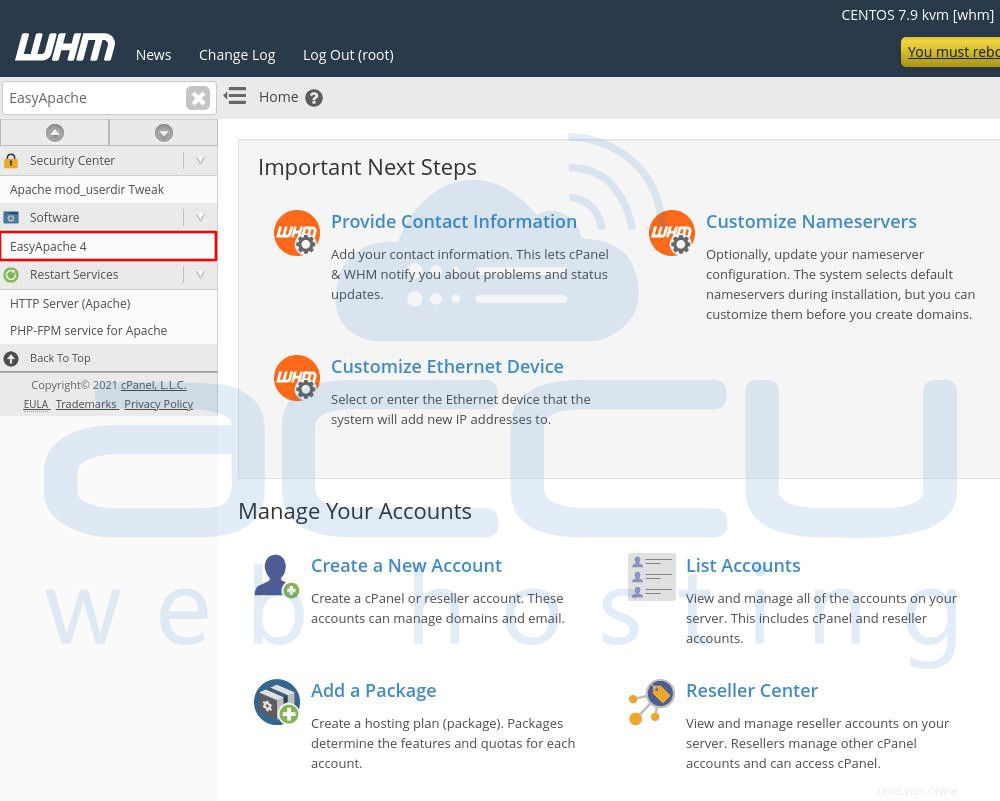
- Nella schermata successiva, fai clic su Personalizza pulsante. Caricherà le impostazioni correnti di Apache.
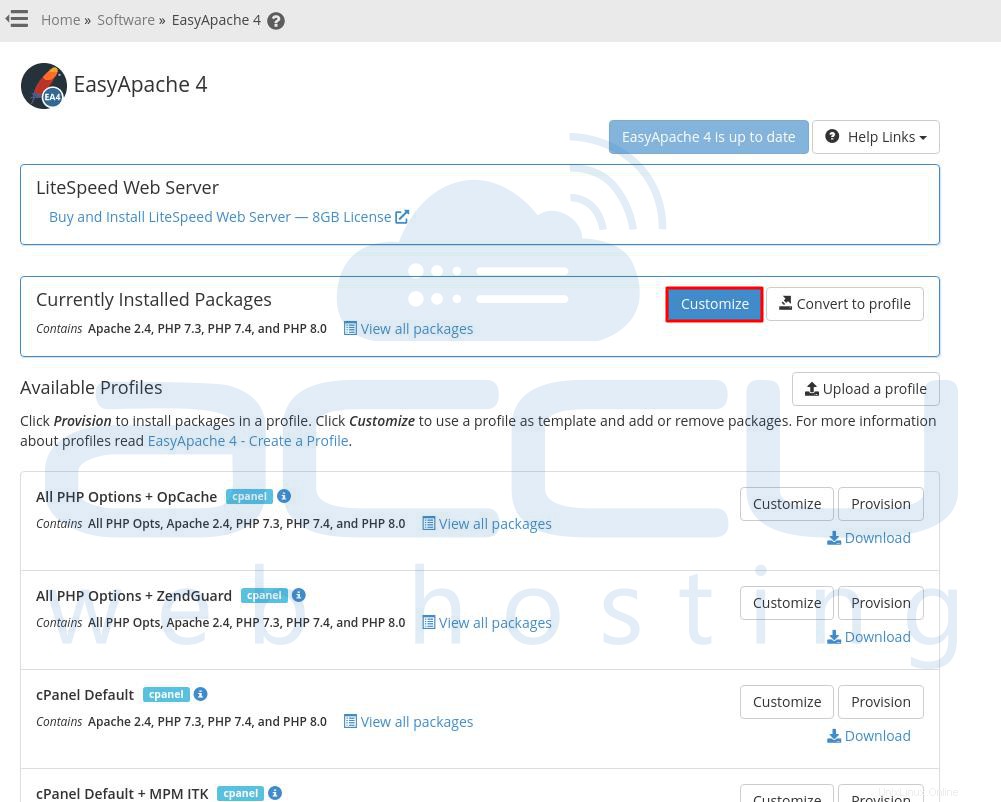
- Nell'opzione Apache MPM, selezionare l'opzione del modulo Apache MPM che si desidera installare. L'interfaccia visualizza tutti i conflitti esistenti. Fai clic su Sì per risolvere eventuali conflitti o No se non desideri apportare le modifiche.
Note:- Puoi usare solo un modulo Apache MPM alla volta.
- Per navigare tra le opzioni di personalizzazione, fai clic sul link dell'opzione sul lato sinistro dell'interfaccia.
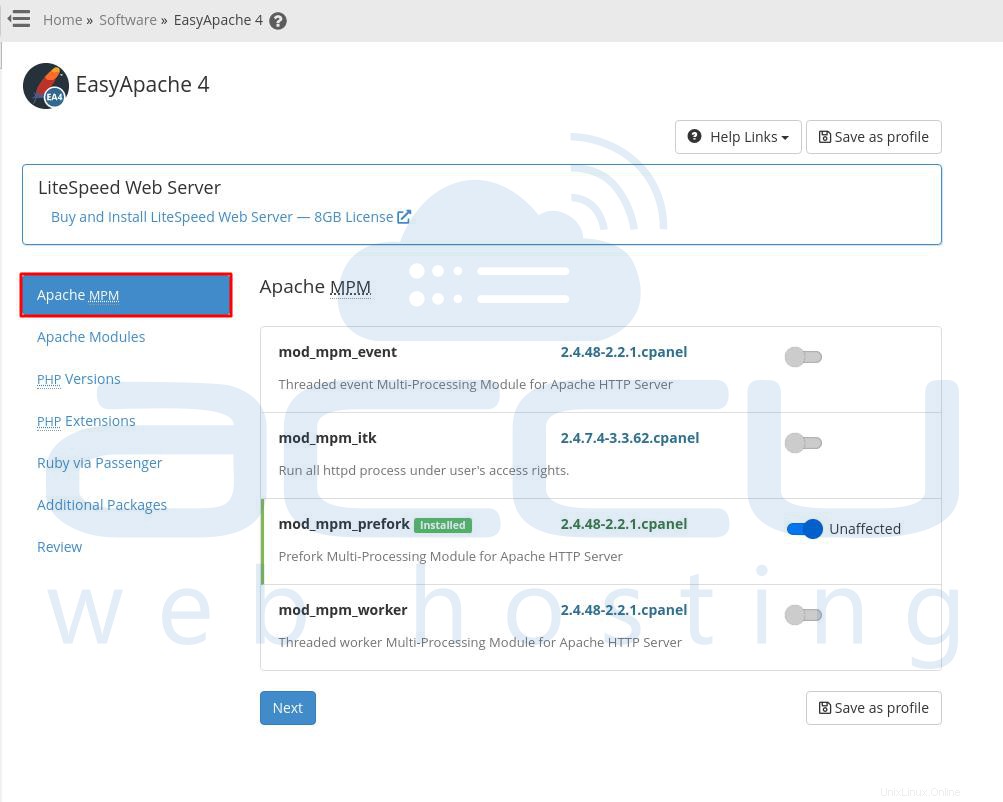
- Fai clic su Avanti pulsante per andare avanti.
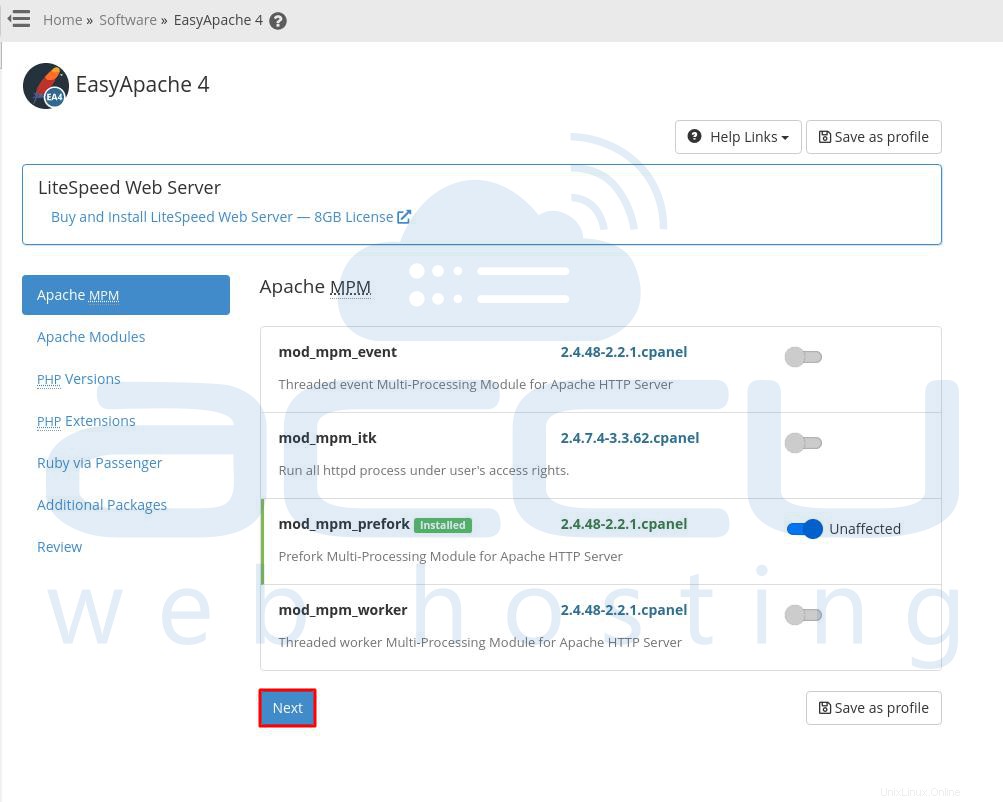
- Dopo aver fatto clic su di esso, arriverai a Moduli Apache . Qui otterrai tutti i moduli Apache disponibili.
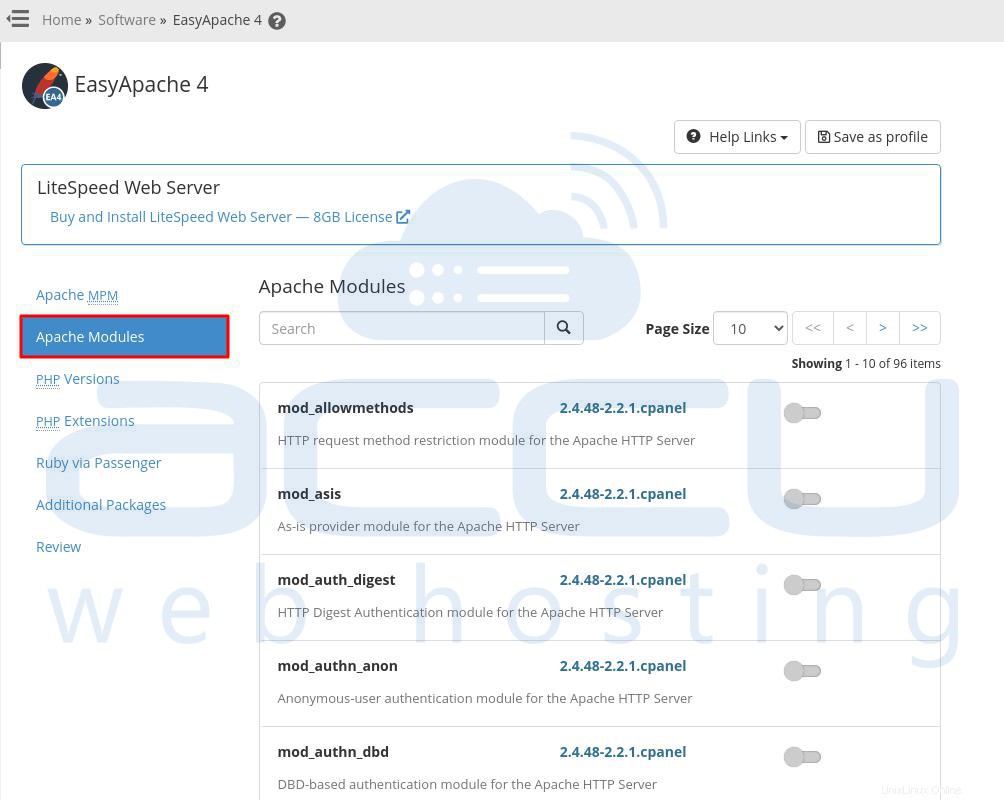
- Seleziona i moduli Apache che desideri installare. Puoi anche cercare i pacchetti desiderati digitandoli su cerca scatola. Qui abbiamo digitato LSAPI modulo apache come esempio. Fornisce un modo veloce e stabile per servire le applicazioni PHP. Una volta digitato, apparirà sotto la casella di ricerca. Puoi vedere che il modulo mod_lsapi apache è mostrato sotto la casella di ricerca.
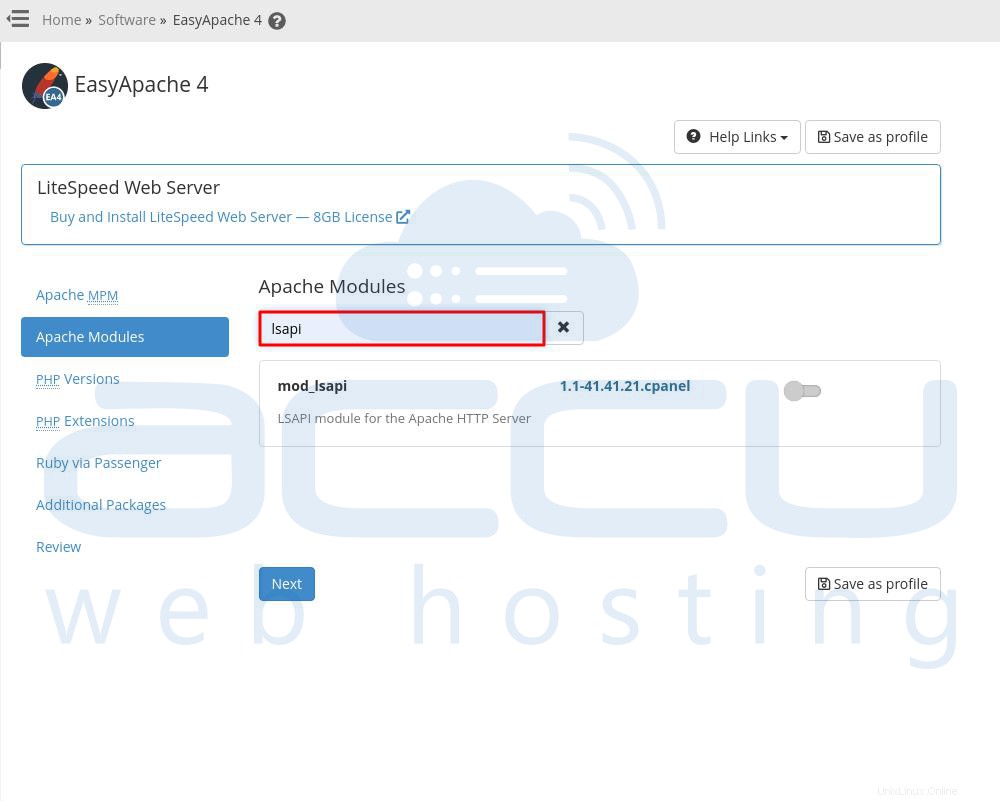
- Fai clic su Installa per abilitarlo sul VPS o sul server dedicato. Se stai ricevendo il pulsante di colore blu, significa che è abilitato. Se stai ottenendo il pulsante nel colore grigio, significa che è disabilitato.
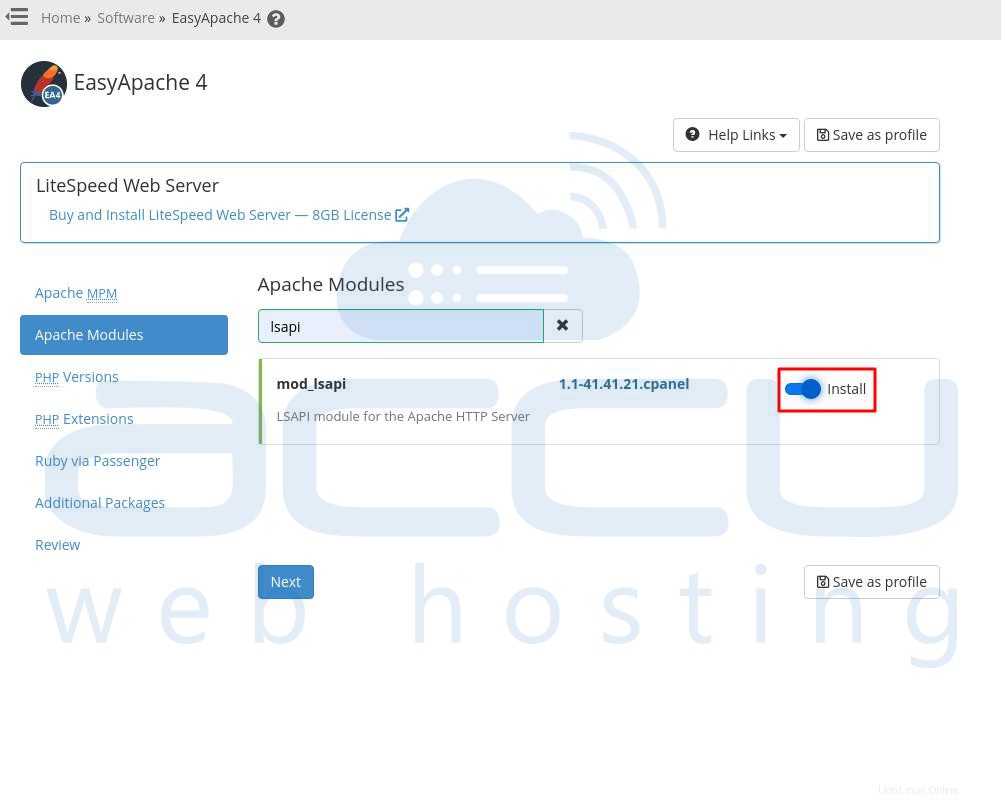
- Fai clic su Avanti dopo aver selezionato tutti i moduli.
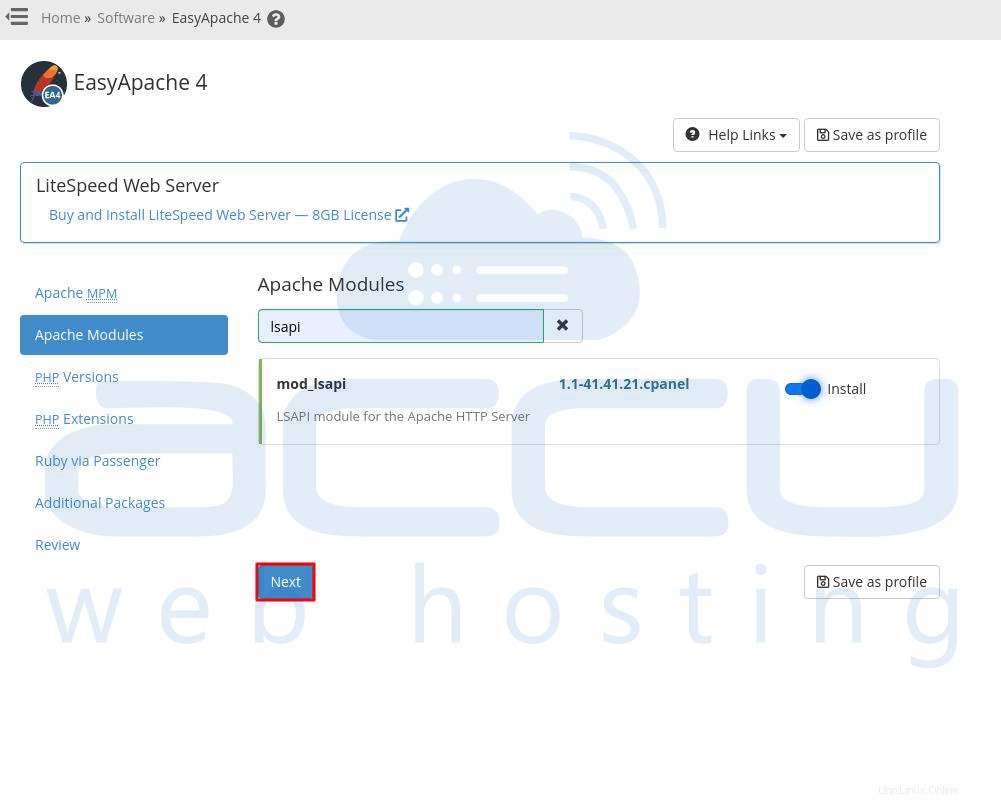
- Nelle versioni PHP opzione, seleziona la versione PHP che desideri aggiungere al profilo corrente. Qui otterrai tutte le versioni PHP disponibili.
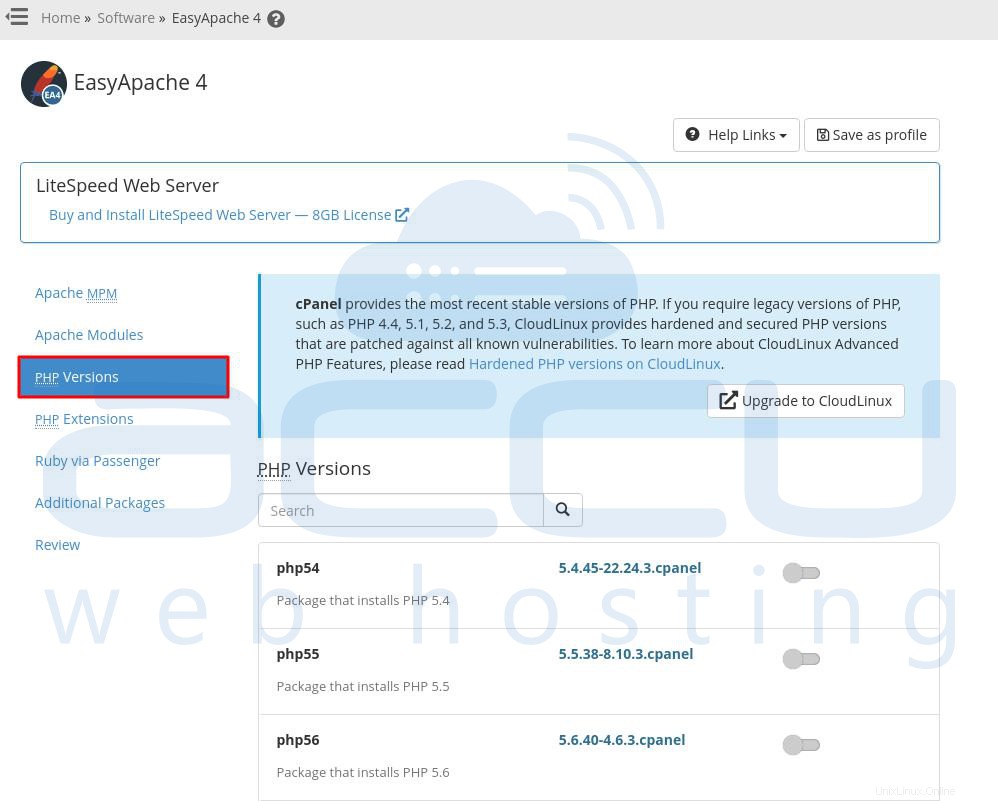
- Puoi anche cercare la versione PHP digitando la versione PHP nella cerca scatola. Qui abbiamo selezionato PHP 8.0 per abilitarlo sul nostro VPS.
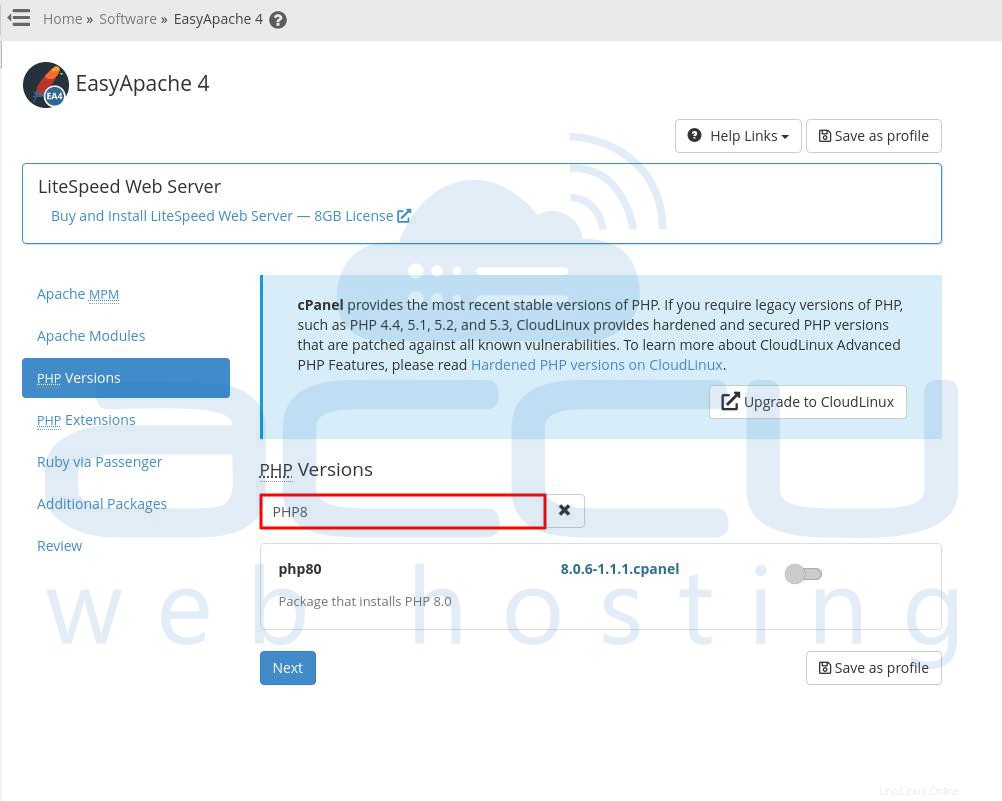
- Fai clic sul grigio pulsante per installare PHP 8.0 nel profilo corrente. Se stai ricevendo il pulsante di colore blu, significa che è installato. Se il pulsante è di colore grigio significa che è stato disinstallato.
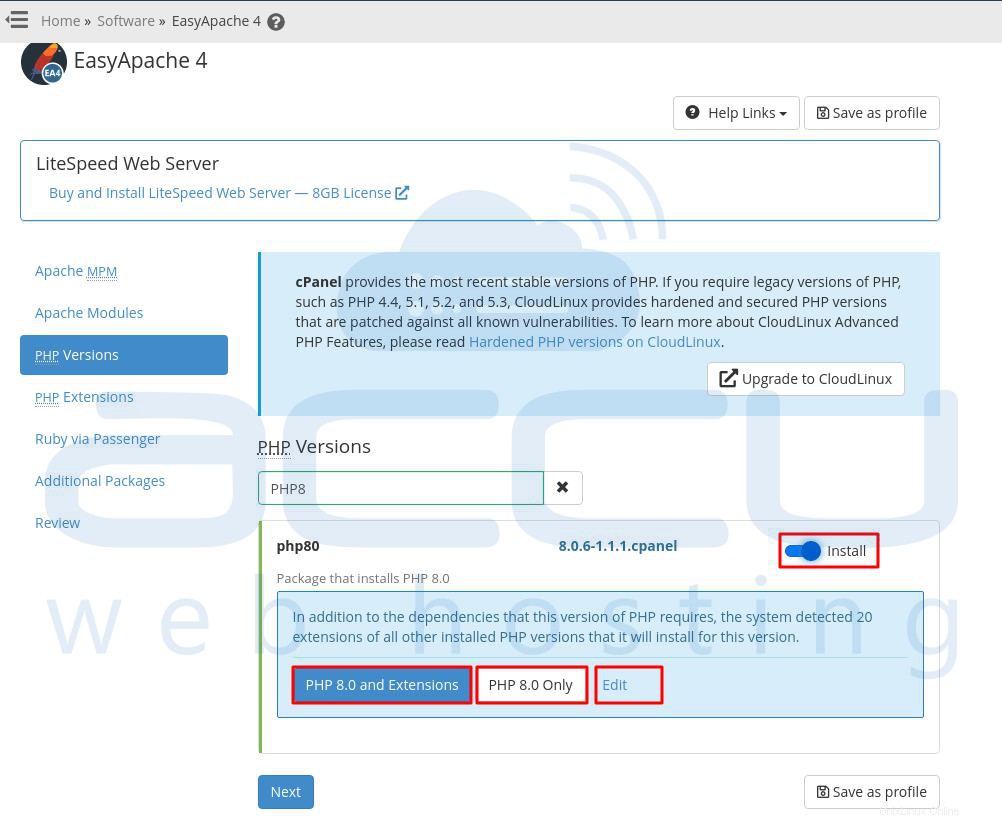
Se selezioni una nuova versione di PHP, il sistema rileverà il PHP estensioni già esistenti per altre versioni installate di PHP. Puoi selezionare le seguenti opzioni:
Note:- Negli esempi seguenti, php ## rappresenta la versione PHP che hai selezionato. Se non selezioni una delle seguenti opzioni, il sistema installa solo la versione PHP selezionata e le estensioni richieste.
- PHP ## ed estensioni:questa opzione installa la versione PHP selezionata e tutte le estensioni rilevate.
- Solo PHP ##:questa opzione installa solo la versione PHP e le relative estensioni richieste.
- Modifica — Questa opzione mostra le estensioni PHP proposte. Puoi deselezionare tutte le estensioni che non desideri installare.
- Fai clic su Avanti pulsante per passare alla sezione Estensione PHP.
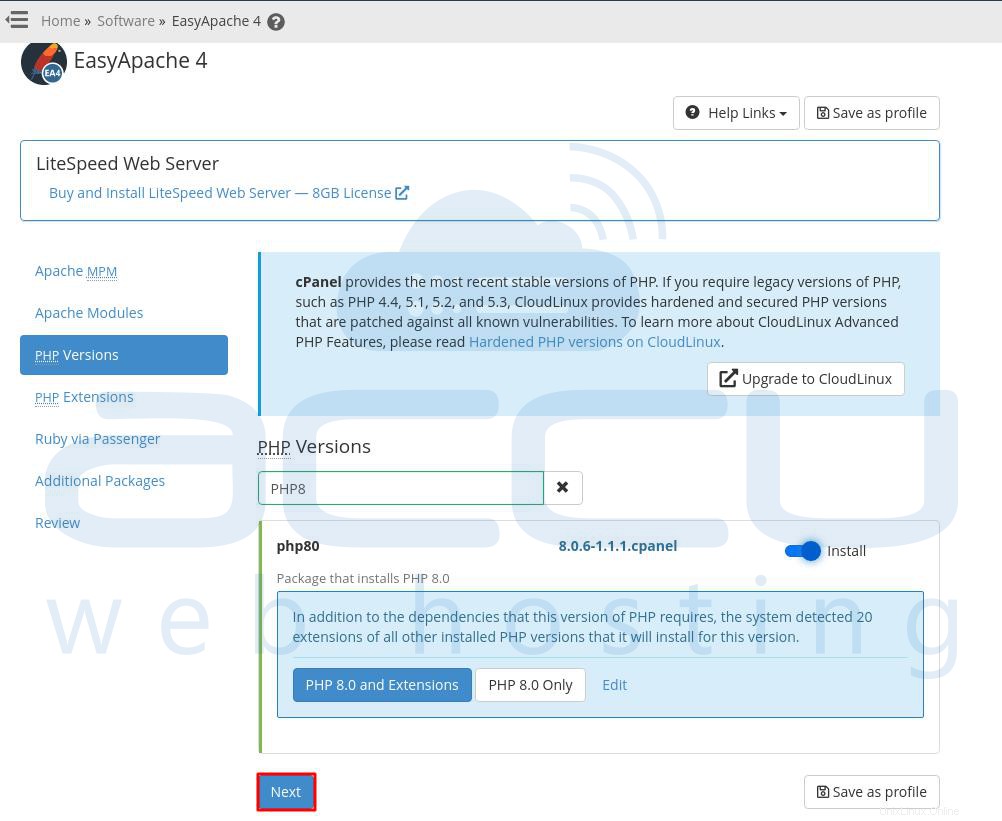
- Nell'estensione PHP opzione, seleziona le estensioni PHP che desideri installare nel tuo profilo corrente. Seleziona la casella di controllo per una versione di PHP se desideri filtrare i risultati.
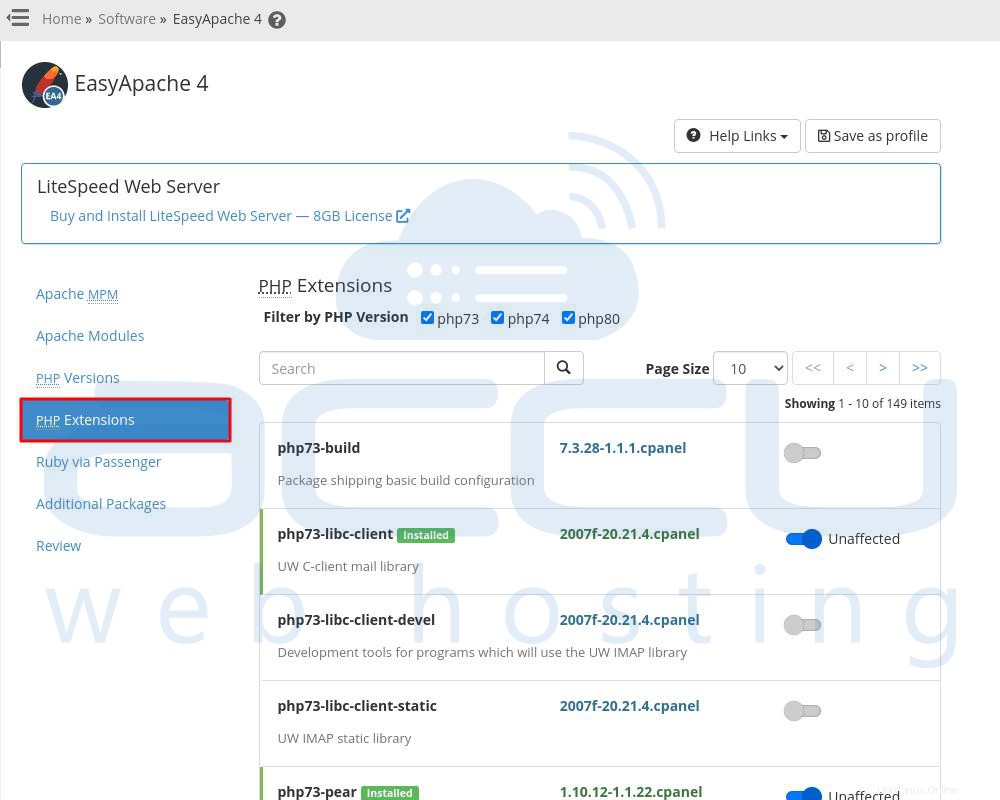
- Puoi anche cercare un'estensione particolare digitandone il nome nella ricerca scatola.
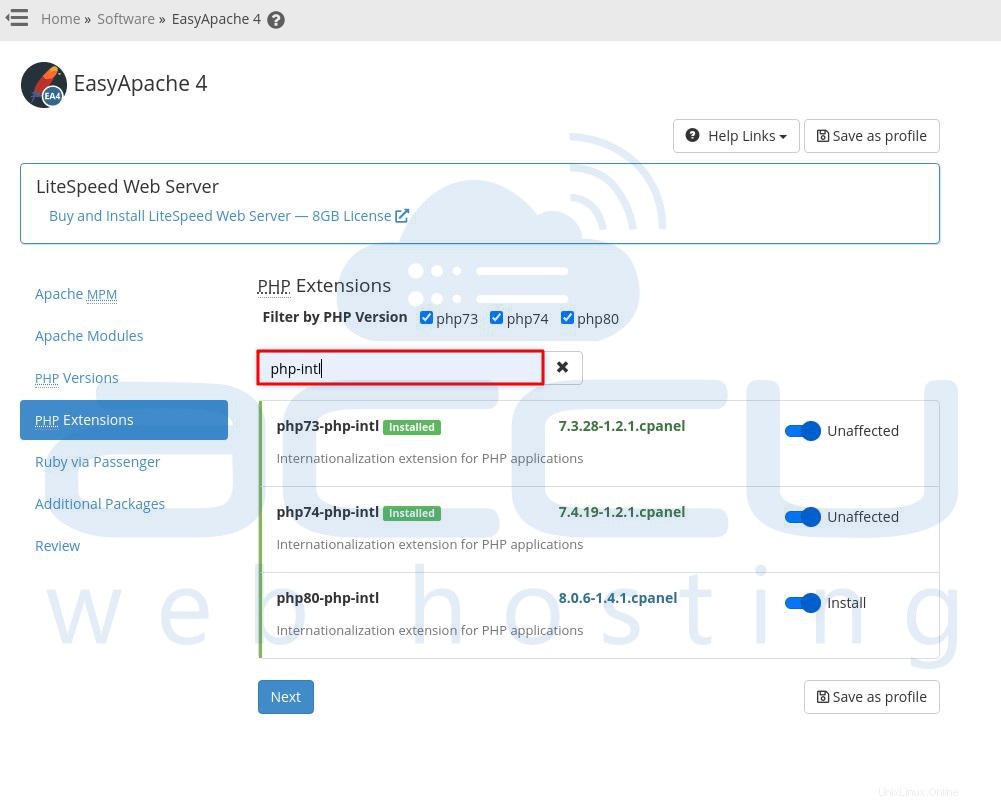
- Nella configurazione VPS predefinita, abilitiamo la seguente estensione PHP.
ea-php74-pear ea-php74-php-bcmath ea-php74-php-bz2 ea-php74-php-calendar ea-php74-php-cli ea-php74-php-common ea-php74-php-curl ea-php74-php-devel ea-php74-php-exif ea-php74-php-fpm ea-php74-php-ftp ea-php74-php-gd ea-php74-php-gettext ea-php74-php-iconv ea-php74-php-imap ea-php74-php-mbstring ea-php74-php-mysqlnd ea-php74-php-pdo ea-php74-php-posix ea-php74-php-soap ea-php74-php-ioncube10 ea-php74-php-sockets ea-php74-php-tidy ea-php74-php-xml ea-php74-php-xmlrpc ea-php74-php-zip ea-php74-runtime
- Una volta selezionate le estensioni PHP necessarie, fai clic su Avanti pulsante per andare avanti.
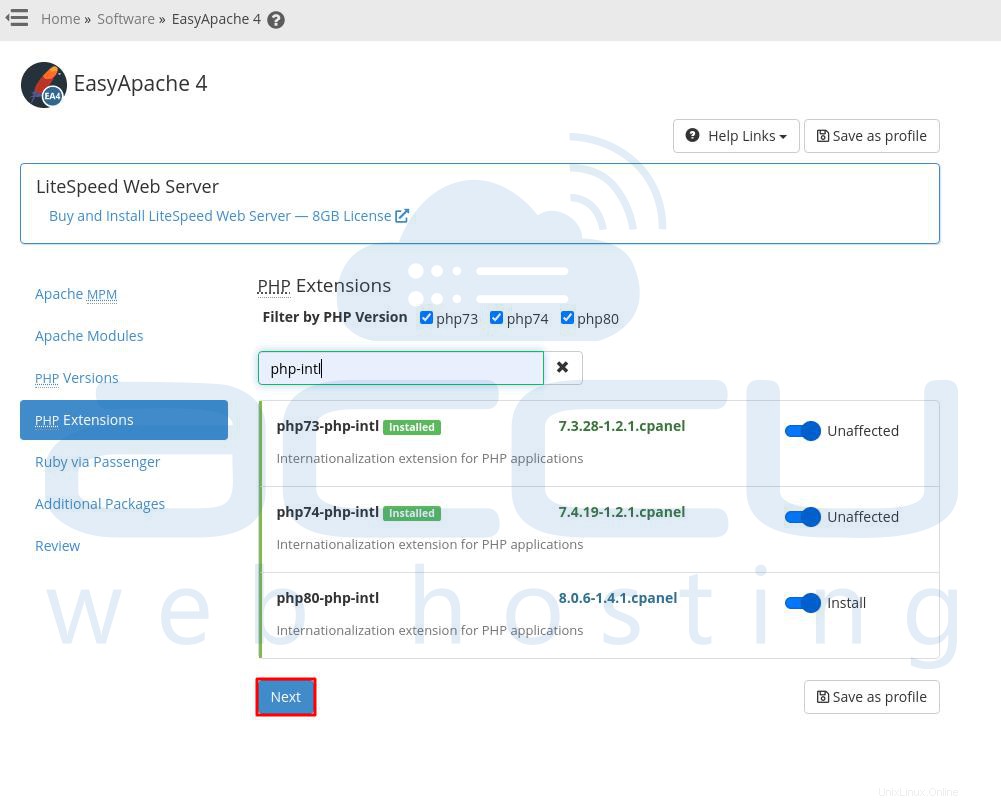
- Il prossimo è Ruby via passeggero . In questa opzione, appariranno gli RPM Ruby disponibili.
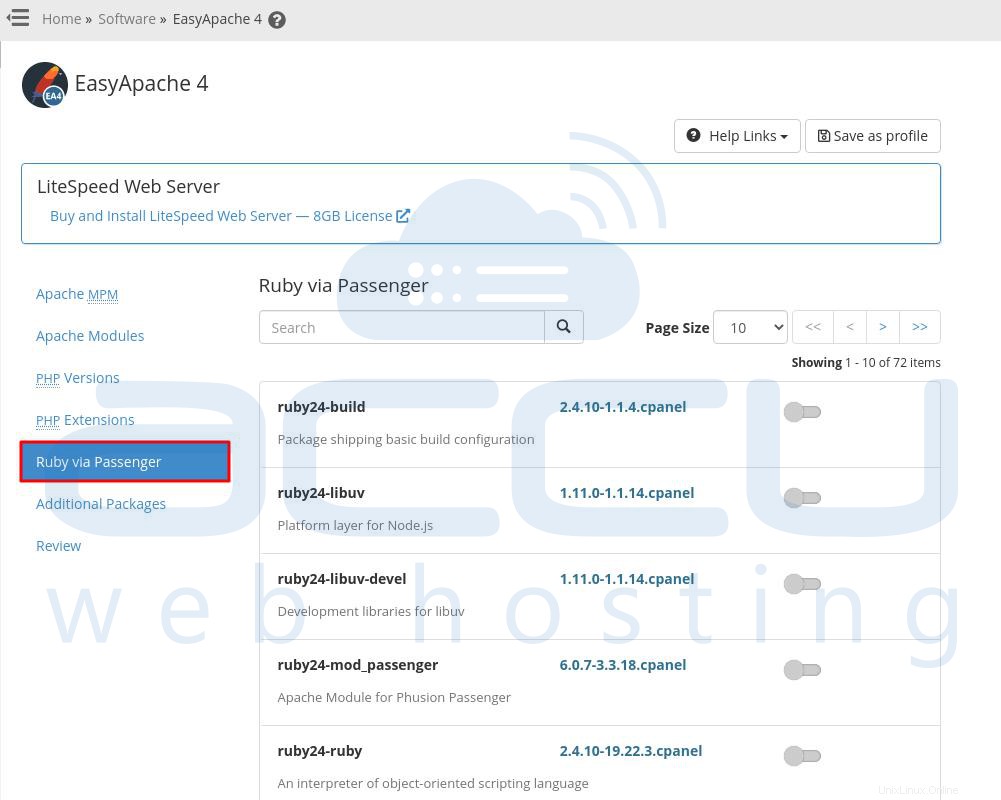
- Puoi anche cercare gli RPM Ruby digitandoli su Cerca scatola.
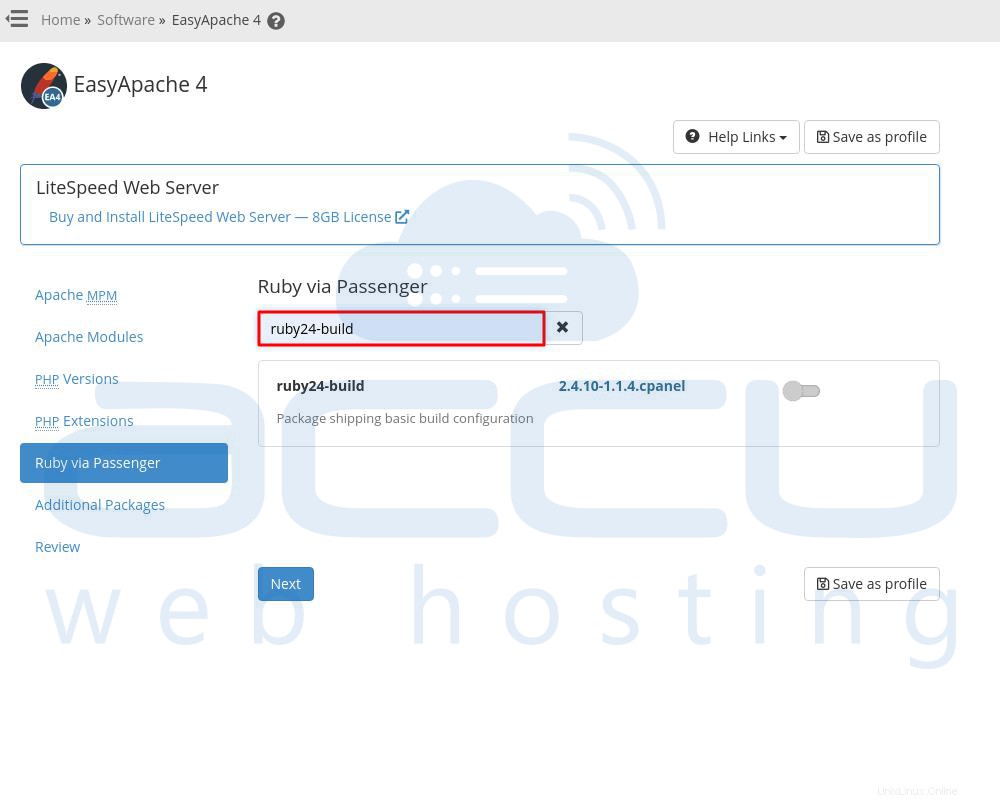
- Seleziona gli RPM Ruby e fai clic sul grigio per installarlo.
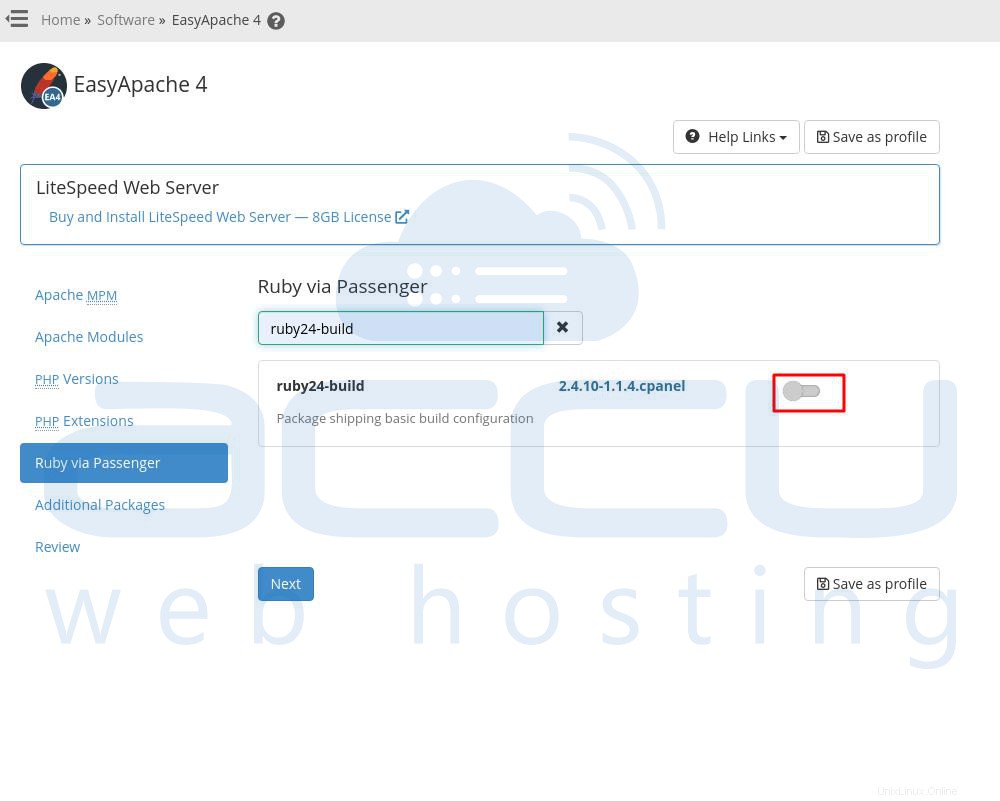
- Fai clic su Avanti per andare alla sezione dei pacchetti aggiuntivi.
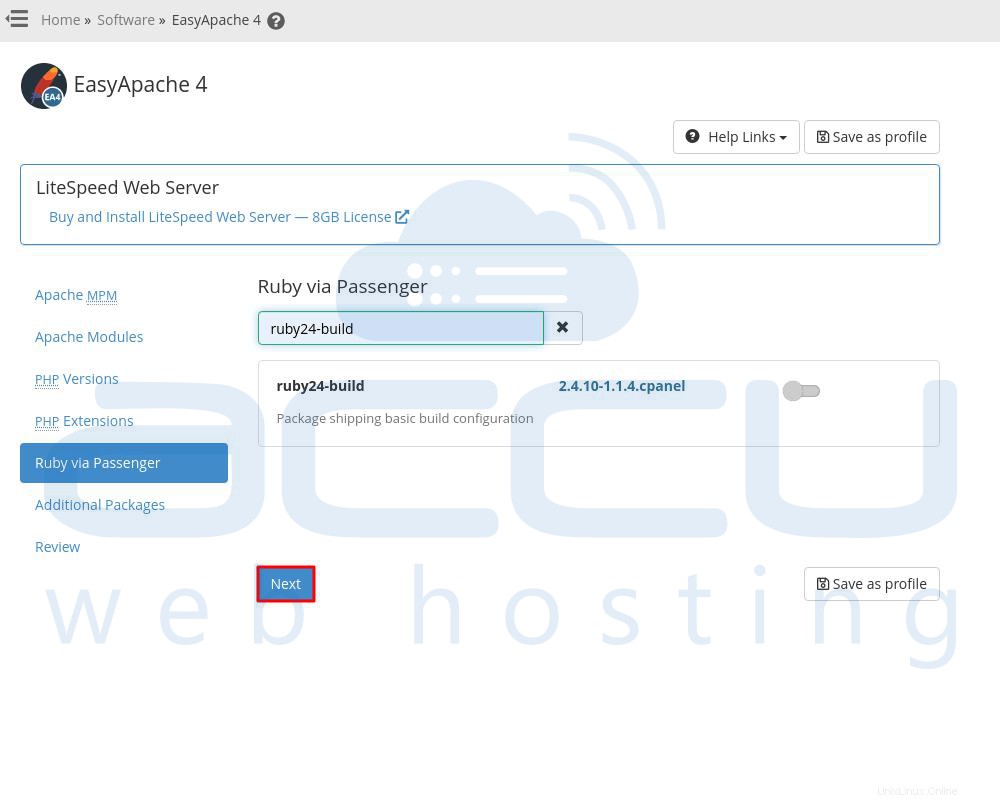
- Facendo clic su di esso, passerai ai Pacchetti aggiuntivi sezione. Qui appariranno i pacchetti aggiuntivi disponibili. Tieni presente che questa sezione mostra solo i pacchetti aggiuntivi, se presenti.
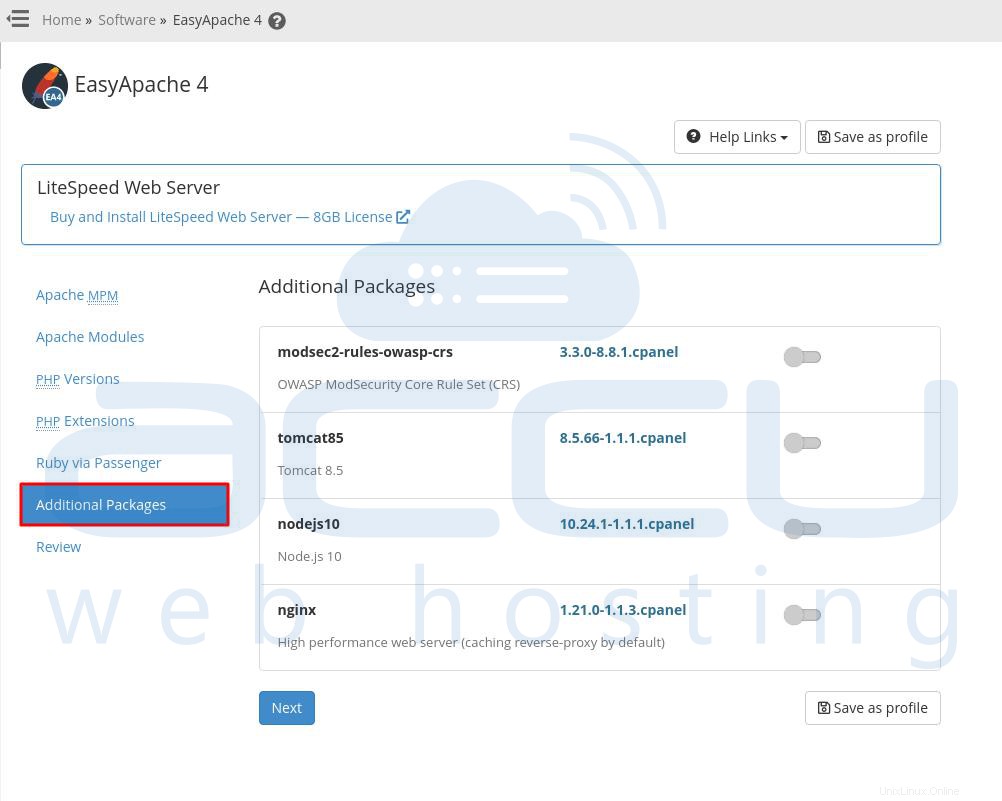
- Puoi selezionare Nginx pacchetto se desideri installare Nginx nel tuo VPS o server dedicato.
- Fai clic su Avanti pulsante.
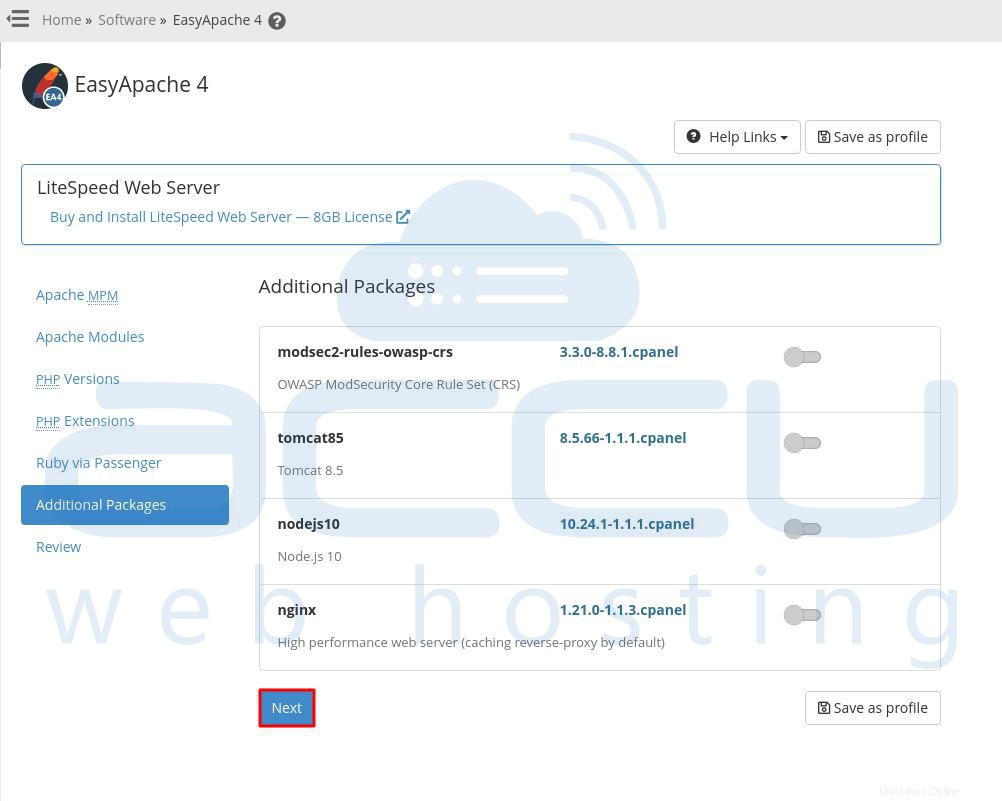
- Dopo aver fatto clic su di esso, la recensione apparirà la sezione La configurazione esaminerà tutte le selezioni. Potrebbero essere necessari da 2 a 15 minuti in base al numero di moduli selezionati. Rivedi le tue selezioni per confermare le modifiche. La sezione Revisione mostra le seguenti informazioni:
- I pacchetti che verranno installati dal sistema.
- I pacchetti che il sistema aggiornerà.
- I pacchetti che il sistema disinstallerà.
- Pacchetti non interessati.

- Per accettare le modifiche, fai clic su Fornitura pulsante per avviare il processo di compilazione.
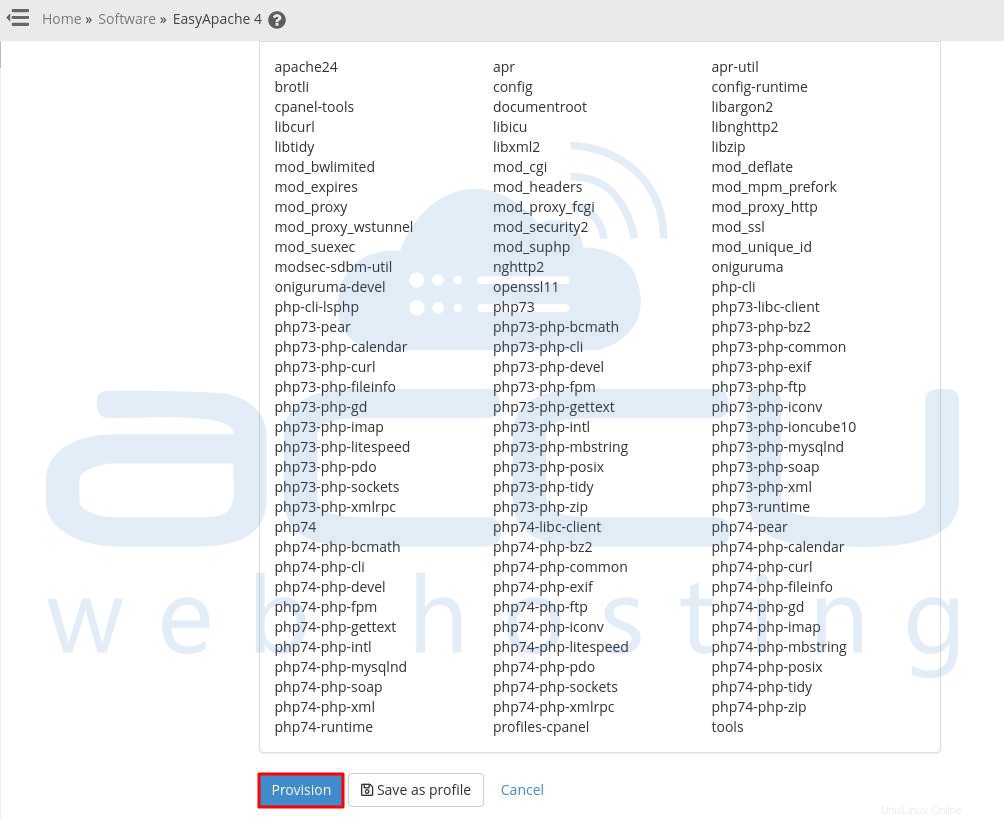
- Fai clic su Fine pulsante una volta completato il processo di fornitura.
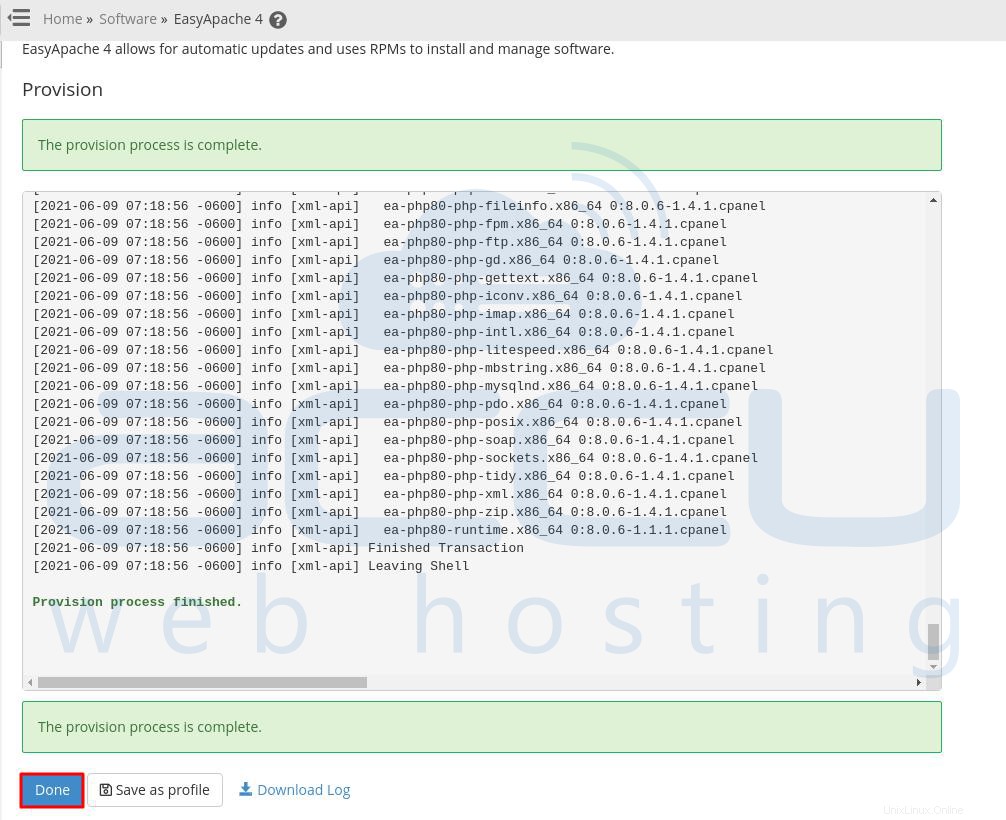
- Ora dobbiamo abilitare lsapi per tutte le versioni di PHP. Vai a Gestione PHP , fai clic su Modifica e seleziona lsapi .
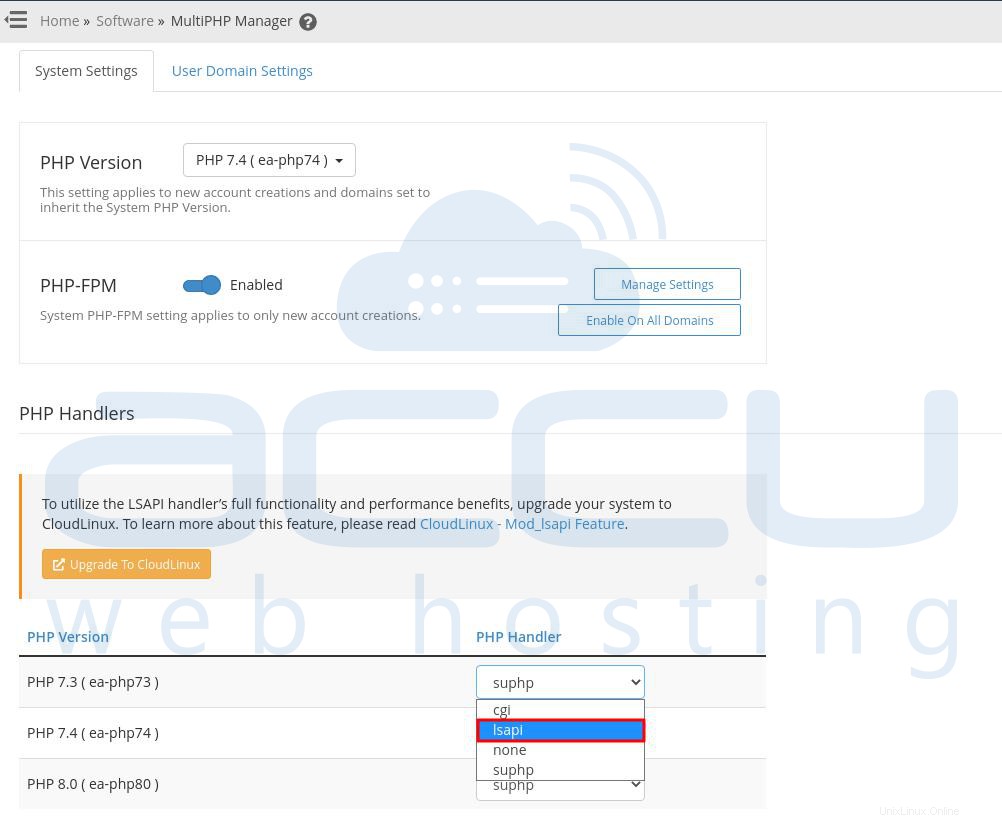
- Una volta selezionato per la versione PHP, verrà salvato automaticamente. Verrà visualizzato un messaggio sullo schermo che Success:applicato correttamente il gestore PHP "lsapi" al pacchetto ea-php" .
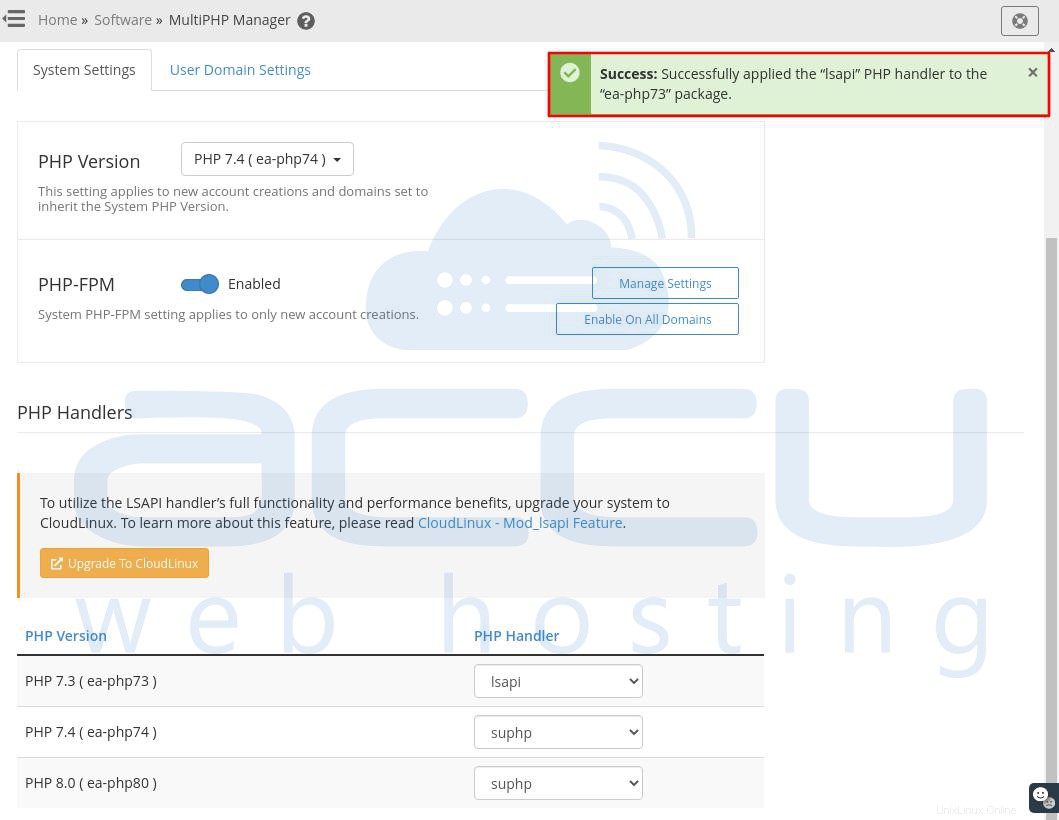 Questo è tutto
Questo è tutto